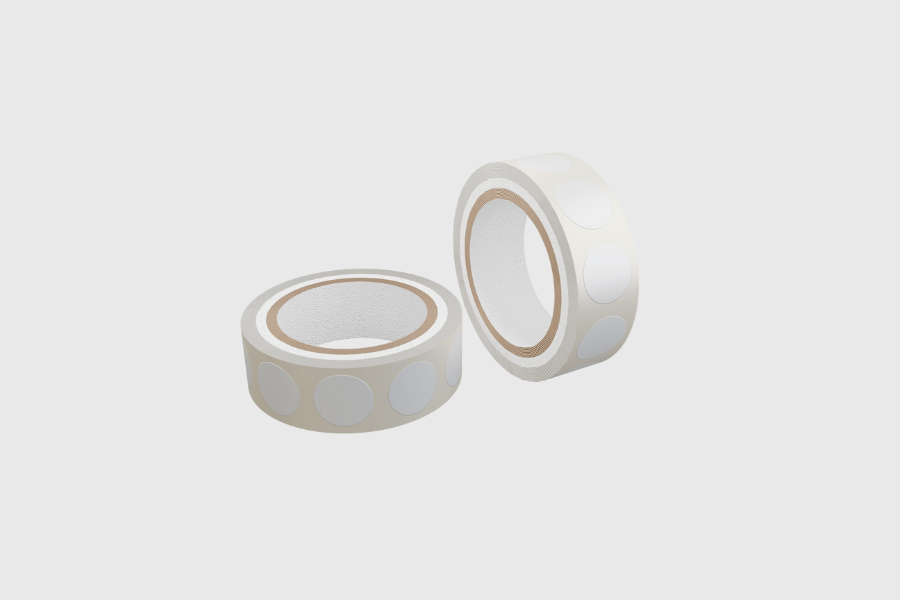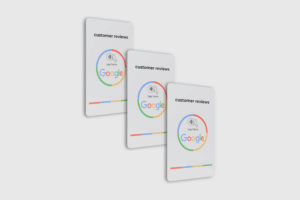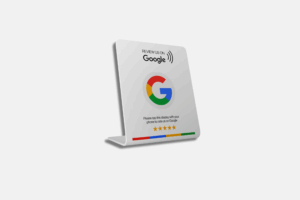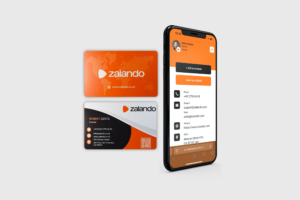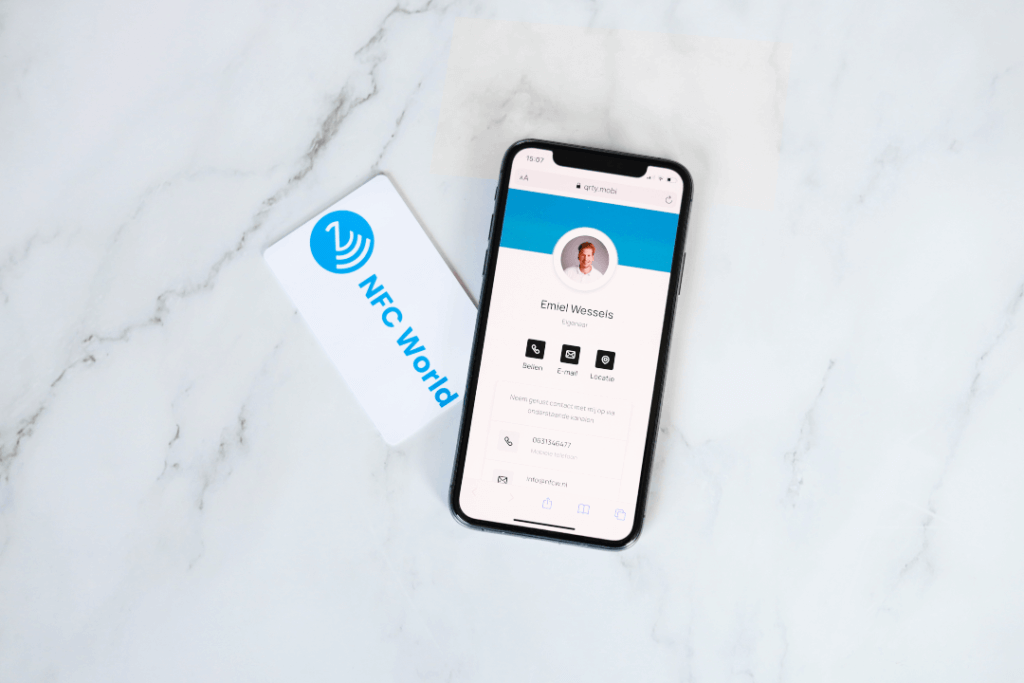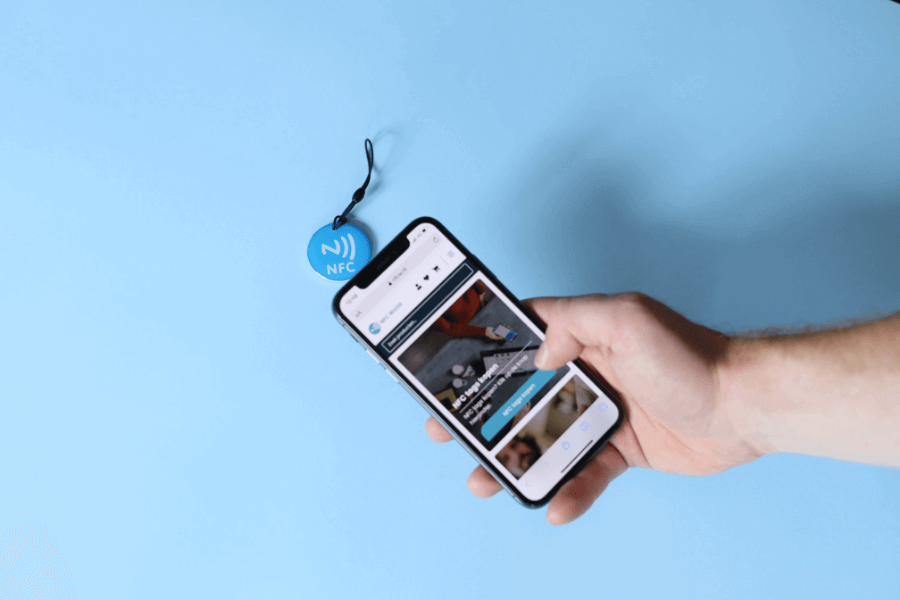Es befinden sich keine Produkte im Warenkorb.
NFC Produkte
Warenkorb
Entdecken Sie die Vielseitigkeit der App Assignments auf dem iPhone!
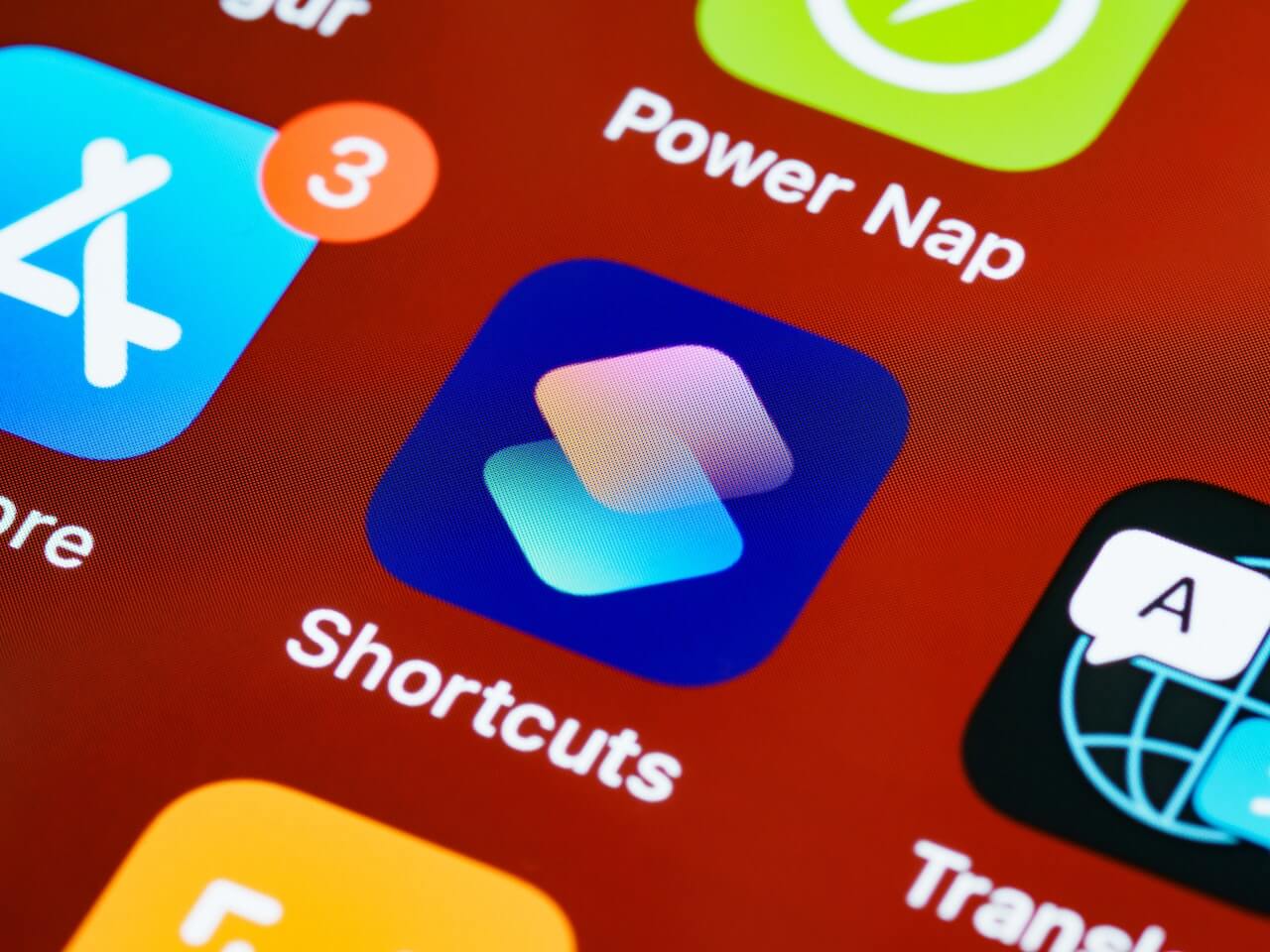
Die App „Aufgaben“ auf dem iPhone ist ein leistungsstarkes Tool, mit dem Sie Ihre täglichen Aufgaben automatisieren und individuelle Arbeitsabläufe erstellen können, um Ihre Produktivität zu steigern. Egal, ob Sie ein vielbeschäftigter Berufstätiger sind oder einfach nur nach praktischen Möglichkeiten suchen, Ihre iPhone-Nutzung zu optimieren – die Aufgaben-App bietet vielseitige Funktionen, die Ihnen helfen, Zeit zu sparen und effizienter zu arbeiten. Auf der Suche nach einer interessanten NFC-Anwendung? Entdecke unsere digitale Visitenkarte und ihre Möglichkeiten. In diesem Blogbeitrag sehen wir uns genauer an, was Sie mit der Aufgaben-App auf Ihrem iPhone tun können und wie Sie sie nutzen können, um Ihren Alltag zu erleichtern. Lesen Sie weiter, um mehr über die vielen Automatisierungsfunktionen der Aufgaben-App zu erfahren und wie Sie diese am besten nutzen können!
Inhaltsübersicht
Automatisieren Sie Ihre täglichen Aufgaben
Mit der App „Aufgaben“ auf dem iPhone können Sie einfache Aufgaben automatisieren, um Zeit und Mühe zu sparen. Hier sind einige Beispiele für Aufgaben, die Sie mit der App „Aufgaben“ automatisieren können:
Fotos bereinigen: Erstellen Sie einen Arbeitsablauf, mit dem Sie automatisch doppelte oder unscharfe Fotos löschen und Ihr Fotoarchiv aufräumen können.
Reiseplaner: Richten Sie einen Workflow ein, um Ihre Reisepläne zu automatisieren, z. B. den täglichen Wetterbericht für Ihr Reiseziel zu erhalten, eine Reiseroute auf der Grundlage Ihres Kalenders zu erstellen und Ihren Standort automatisch mit Freunden und Familie zu teilen.
Schlafenszeitroutine: Richten Sie einen Arbeitsablauf ein, mit dem Sie Ihr iPhone mit einem Fingertipp auf den Bildschirm auf die Nacht vorbereiten können, z. B. das Dimmen des Bildschirms, das Ausschalten von Benachrichtigungen und das Einstellen eines Alarms für den nächsten Morgen.
Die Automatisierung von Aufgaben mit der App „Aufgaben“ ist einfach. Befolgen Sie diese Schritte:
- Öffnen Sie die App „Aufgaben“ auf Ihrem iPhone.
- Tippen Sie auf die Schaltfläche „+“, um einen neuen Workflow zu erstellen.
- Wählen Sie die Aktionen, die Sie automatisieren möchten, aus der Liste der verfügbaren Aktionen aus. Sie können aus einer Vielzahl von Standardaktionen wählen, z. B. eine Nachricht senden, eine Notiz aufnehmen, die Einstellungen Ihres iPhones anpassen und vieles mehr.
- Passen Sie die Aktionseinstellungen nach Ihren Wünschen an.
- Benennen und sichern Sie Ihren Arbeitsablauf.
- Sie können Ihre Arbeitsabläufe auch personalisieren, indem Sie Variablen hinzufügen, z. B. das aktuelle Datum, die Uhrzeit oder den Inhalt einer bestimmten App. Auf diese Weise können Sie Ihre Arbeitsabläufe auf Ihre speziellen Bedürfnisse zuschneiden und sie vollständig automatisieren.
Mit der App „Aufgaben“ können Sie also einfache Aufgaben automatisieren und Ihr iPhone an Ihre persönlichen Bedürfnisse anpassen. Experimentieren Sie mit verschiedenen Arbeitsabläufen und auf
Individuelle Arbeitsabläufe erstellen
Eine der leistungsstärksten Funktionen der App „Befehle“ auf dem iPhone ist die Möglichkeit, benutzerdefinierte Arbeitsabläufe zu erstellen, die auf Ihren persönlichen Bedürfnissen basieren. Mit benutzerdefinierten Arbeitsabläufen können Sie komplexere Aufgaben automatisieren und Ihr iPhone noch besser an Ihre tägliche Routine anpassen.
Zu den praktischen Beispielen für komplexere Arbeitsabläufe, die Sie erstellen können, gehören:
- Ein Workout-Tracker, der automatisch Ihre Fitness-App öffnet, ein Workout startet und die Daten in einer Notiz speichert.
- Eine Morgenroutine, die automatisch Ihren Wecker stellt, die Wettervorhersage anzeigt, Ihre Nachrichten-App öffnet und einen persönlichen Tagesplan erstellt.
- Ein Dokumentenmanager, der Ihre Dateien automatisch nach bestimmten Kriterien sortiert, z. B. nach Dateityp oder Datum.
- Mit benutzerdefinierten Arbeitsabläufen können Sie die Commands App auf dem iPhone an Ihre speziellen Bedürfnisse anpassen und komplexere Aufgaben automatisieren, um Ihre Produktivität zu steigern und die Nutzung des iPhone zu optimieren. Experimentieren Sie mit verschiedenen Aktionen und Variablen, um Arbeitsabläufe zu erstellen, die perfekt auf Ihre persönlichen Bedürfnisse zugeschnitten sind.
Profitieren Sie von Integrationen mit anderen Apps
Die Commands App auf dem iPhone bietet nahtlose Integrationen mit anderen Apps auf Ihrem iPhone, so dass Sie Arbeitsabläufe erstellen können, die mehrere Apps nahtlos miteinander verbinden. Hier sind einige Beispiele für Integrationen und wie Sie sie in Ihren Arbeitsabläufen nutzen können:
- Integration mit dem Kalender: Sie können die Aufgaben-App verwenden, um automatisch Aufgaben zu Ihrem Kalender hinzuzufügen. Sie können zum Beispiel einen Workflow erstellen, der automatisch einen neuen Kalendertermin auf der Grundlage einer empfangenen E-Mail oder eines neu erstellten Kontakts erstellt.
- Integration mit Messages: Mit der Aufgaben-App können Sie automatische Nachrichten über die Nachrichten-App senden. Sie können z. B. einen Workflow erstellen, der automatisch eine personalisierte Nachricht an eine bestimmte Gruppe von Kontakten oder beim Empfang eines bestimmten Nachrichtentyps sendet.
- Integration mit Karten: Sie können die Befehle-App verwenden, um navigations- und standortbasierte Workflows mit der Karten-App zu erstellen. So können Sie beispielsweise einen Workflow erstellen, der automatisch die schnellste Route zu Ihrem nächsten Termin berechnet und Sie benachrichtigt, wenn es Zeit ist, diesen zu verlassen.
- Integration mit Notizen: Mit der Aufgaben-App können Sie automatisch Notizen erstellen oder bestehende Notizen in der Notizen-App bearbeiten. So können Sie beispielsweise einen Workflow erstellen, der automatisch eine tägliche Einkaufsliste auf der Grundlage Ihrer Präferenzen erstellt und diese einer bestimmten Notiz hinzufügt.
- Integration mit sozialen Medien: Sie können die Aufgaben-App verwenden, um automatisch Beiträge auf sozialen Medienplattformen wie Twitter, Facebook oder Instagram zu veröffentlichen. Sie können zum Beispiel einen Workflow erstellen, der einen neuen Blogbeitrag automatisch auf all Ihren Social-Media-Konten teilt.
Dies sind nur einige Beispiele für die unzähligen Integrationsmöglichkeiten der App „Aufgaben“ mit anderen Apps auf dem iPhone. Mithilfe dieser Integrationen können Sie Arbeitsabläufe erstellen, die mehrere Apps auf Ihrem iPhone nahtlos miteinander verbinden, sodass Sie Aufgaben und Prozesse effizienter und effektiver automatisieren können. Experimentieren Sie mit verschiedenen Integrationen und entdecken Sie, wie Sie die Aufgaben-App nutzen können, um Ihre iPhone-Nutzung zu optimieren und Ihre Produktivität zu steigern.
NFC-Chips in Kombination mit der Commands-App für das iPhone
NFC-Chips können in Kombination mit der Commands-App auf Ihrem iPhone ein praktisches Werkzeug sein. Wenn Sie NFC-Chips mit Ihrem iPhone scannen, können Sie schnell und einfach Informationen übertragen und automatische Aktionen ausführen. Du kannst zum Beispiel Musik abspielen, wenn du das iPhone in die Nähe eines bestimmten Lautsprechers hältst, oder eine bestimmte App öffnen, wenn du das iPhone in die Nähe eines bestimmten Ortes hältst. Das Einrichten dieser Aktionen in der App „Befehle“ ist einfach und kann Ihre täglichen Aufgaben vereinfachen und beschleunigen. Stellen Sie sicher, dass Ihr iPhone NFC-fähig ist und programmieren Sie die NFC-Chips mit den richtigen Informationen, um die Vorteile dieser praktischen Technologie voll auszuschöpfen.
- Programmierung eines NFC-Chips mit der Commands-App
- Führen Sie die folgenden Schritte aus, um NFC-Chips mit der Commands-App zu verwenden:
- Stellen Sie sicher, dass der NFC-Chip mit den richtigen Informationen programmiert ist, die Sie übertragen möchten.
- Rufen Sie auf Ihrem iPhone die App „Zuweisungen“ auf und erstellen Sie eine neue Zuweisung.
- Tippen Sie auf das Plus-Symbol, um eine neue Aktion hinzuzufügen.
- Suchen Sie nach der Aktion „NFC-Tag scannen“ und wählen Sie sie aus.
- Halten Sie Ihr iPhone in die Nähe des NFC-Chips, um die Informationen zu scannen.
- Klicken Sie auf „Weiter“ und fügen Sie weitere Aktionen hinzu, die Sie auf der Grundlage der gescannten Informationen ausführen möchten.
- Speichern Sie den Befehl und geben Sie ihm einen eindeutigen Namen.
Wenn Sie den Befehl jetzt ausführen, während sich Ihr iPhone in der Nähe des NFC-Chips befindet, werden die Informationen automatisch gescannt und alle weiteren Aktionen wie programmiert ausgeführt. Dies kann zum Beispiel nützlich sein, wenn Sie bestimmte Aktionen ausführen möchten, wenn Sie Ihr iPhone in die Nähe eines bestimmten Ortes oder Objekts halten, z. B. die Wiedergabe einer bestimmten Wiedergabeliste, wenn Sie Ihr iPhone in die Nähe eines bestimmten Geräts halten.
Fazit
Die App „Aufgaben“ auf dem iPhone ist ein leistungsstarkes Werkzeug, um im Alltag Zeit und Mühe zu sparen. Mit ihren vielseitigen Funktionen, anpassbaren Befehlen und nahtlosen Integrationen mit anderen Apps bietet die App „Befehle“ eine breite Palette von Optionen, um Ihre täglichen Aufgaben effizienter zu gestalten. Ganz gleich, ob Sie als Geschäftsmann sich wiederholende Aufgaben automatisieren möchten, als Kreativer benutzerdefinierte Workflows für die Medienbearbeitung erstellen wollen oder einfach nur nach Möglichkeiten suchen, Ihre iPhone-Nutzung zu optimieren – die App „Aufgaben“ bietet viele Funktionen, mit denen Sie Ihre Arbeitsabläufe optimieren können.
Es liegt an Ihnen, mit den Funktionen und Möglichkeiten der App zu experimentieren, Aufgaben anzupassen, Variablen zu verwenden und Arbeitsabläufe mit anderen zu teilen, um das Beste aus der App „Aufgaben“ herauszuholen. Optimieren Sie Ihre Arbeitsabläufe mit dieser leistungsstarken App und machen Sie Ihre iPhone-Nutzung noch produktiver!
Möchtest du mehr über unsere beliebtesten Produkte erfahren? Entdecke unsere Google Bewertungskarten, NFC-Visitenkarten und NFC-Tags.
Unsere NFC-Tags ansehenWas ist die App „Aufgaben“ auf dem iPhone und wofür wird sie verwendet?
Die App „Aufgaben“ ist eine integrierte App auf dem iPhone, mit der Sie Aufgaben automatisieren und Arbeitsabläufe erstellen können. Sie kann dazu verwendet werden, sich wiederholende Aufgaben zu automatisieren, benutzerdefinierte Arbeitsabläufe auf der Grundlage persönlicher Bedürfnisse zu erstellen und Integrationen mit anderen Apps auf dem iPhone für einen effizienteren Arbeitsablauf zu nutzen.
Welche Vorteile bietet die Verwendung der Zuweisungs-App in Kombination mit NFC-Chips?
– Automatisieren von Aufgaben: Sie können sich wiederholende Aufgaben automatisieren, z. B. das Senden von Textnachrichten, das Anpassen von Einstellungen, das Abrufen von Informationen usw., um Zeit zu sparen und effizienter zu arbeiten.
– Persönliche Anpassung: Sie können benutzerdefinierte Befehle erstellen, die auf Ihren persönlichen Bedürfnissen und Vorlieben basieren, sodass Sie Ihr iPhone an Ihre eigenen Arbeitsabläufe und Routinen anpassen können.
Integration mit anderen Apps: Die App „Befehle“ kann in andere Apps auf Ihrem iPhone integriert werden, sodass Sie Aktionen in verschiedenen Apps mit Befehlen ausführen können.
Verpassen Sie nichts und lesen Sie alles über NFC
Unser besten Produkte
Bewertungen
★★★★★
Die Karten funktionieren einfach und einwandfrei.Die Karten funktionieren einfach und einwandfrei. Auf diese Weise handeln wir nachhaltiger, da wir nicht Hunderte von Papiervisitenkarten für unsere Kollegen bestellen müssen.
Eva Hartman – Lycens BV★★★★★
Sehr zufrieden!Wir sind sehr zufrieden mit unseren NFC-Visitenkarten von NFC World. Das Dashboard ist sehr benutzerfreundlich und die Karten sind leicht zu verwenden.
Natasja Wuestman – Wuestman★★★★★
Sehr kundenfreundlich.Gute Kommunikation und schneller Service, es wird mitgedacht und vieles ist möglich. Sehr kundenfreundlich, zudem ist die Website einfach und übersichtlich.
Astrid van Heinsbergen – HG International★★★★★
Gutes Preis-Leistungs-Verhältnis & ausgezeichneter Service.Gutes Preis-Leistungs-Verhältnis und ausgezeichneter Service. Die Karten gingen auf dem Postweg verloren, aber es wurde gemeinsam nach einer Lösung gesucht.
Bjorn Andelhofs – Topcon Positioning★★★★★
Schnelle Reaktion auf Fragen.Schnelle Reaktion auf Fragen. Das Dashboard ist übersichtlich und einfach zu verwalten.
Shui Yi van de Laar – Endenburg Elektrotechniek★★★★★
Sehr zufrieden mit dem ServiceDie NFCW-Karten sind ein gutes Beispiel dafür, wie man nachhaltige Technologie einsetzen und dennoch Wirkung erzielen kann. Wir sind sehr zufrieden mit dem Service und den schnellen Reaktionszeiten.
Vera Timmermans – Evoke StaffingAuf all unsere Produkte gelten unsere allgemeinen Geschäftsbedingungen. Alle Preise verstehen sich inklusive Mehrwertsteuer und anderer Abgaben, jedoch exklusive eventueller Versandkosten und Servicegebühren. In unserer Datenschutzerklärung erfahren Sie, wie wir mit Cookies umgehen..